专业的浏览器下载、评测网站
最新火狐浏览器屏蔽广告的详细方法
2020-06-02作者:浏览器之家来源:本站原创浏览:
我们使用火狐浏览器浏览网页的时候可能会碰到打开某个网页时突然弹出一大堆广告窗口的情况,这对于我们的上网体验无疑是十分糟糕的。那么火狐浏览器如何屏蔽广告呢?火狐浏览器中提供了广告拦截功能,可以帮助我们拦截大多数的网页弹出广告,而如果你想要拦截更多的广告还可以通过安装扩展插件来实现,下面小编就给大家分享一下详细的操作方法。
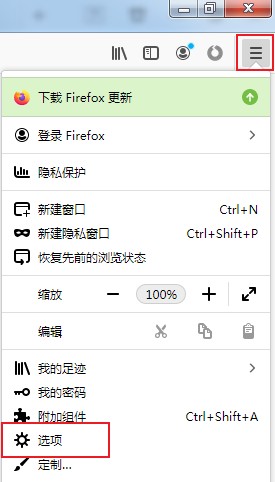
2、这时我们会进入火狐浏览器选项页面,在页面左侧的导航菜单中点击“隐私和安全”这一项;
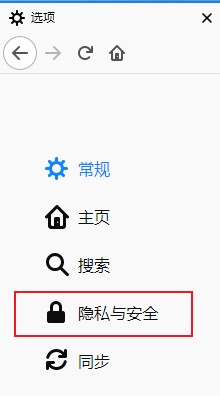
3、然后在隐私和安全设置页面中找到“权限”设置,将其中的“拦截弹出式窗口”勾选起来就可以了;
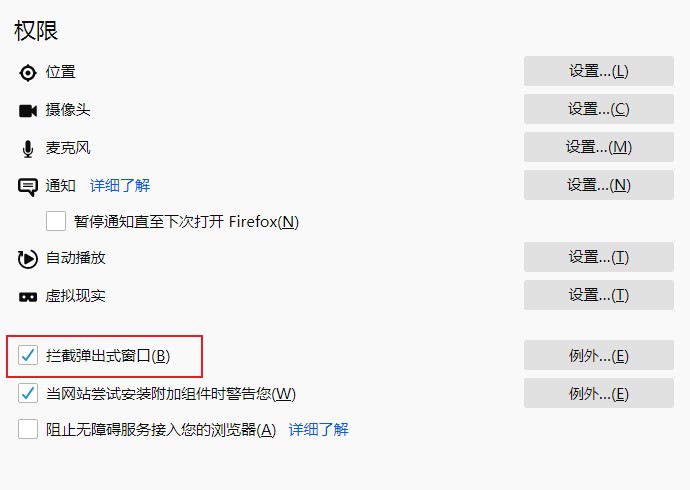
4、之后在火狐浏览器的地址栏中输入“about:addons”打开附加组成管理器页面,然后在页面上方的搜索框中搜索“广告过滤”;
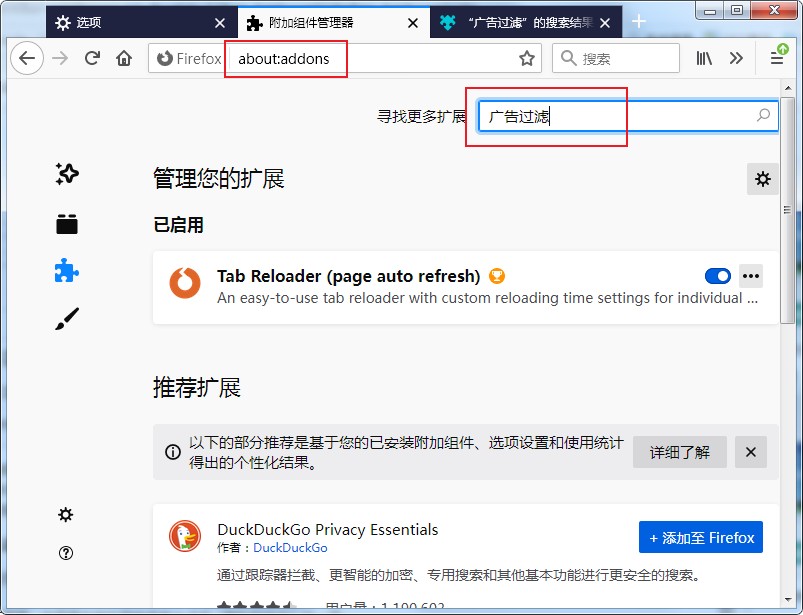
5、之后在搜索结果中找到“Adblock Plus”,在该附加组件详情页中点击“添加到 Firefox”按钮进行安装就可以了;
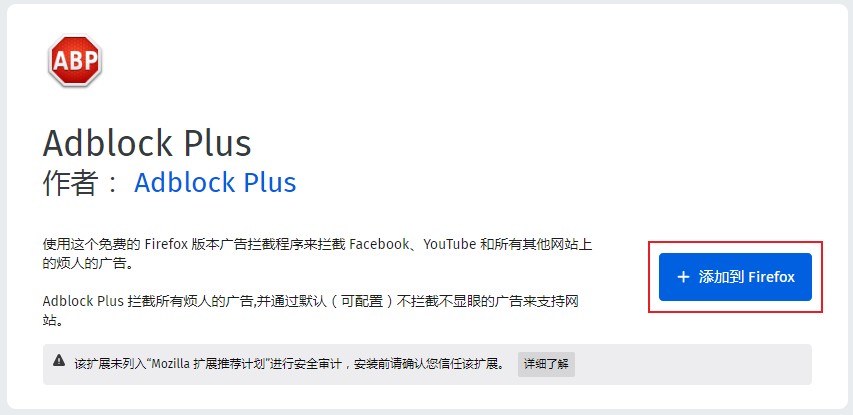
以上就是火狐浏览器屏蔽广告的详细方法,按照上面的方法基本就可以让火狐浏览器拦截网页中的绝大多数广告了;
火狐浏览器屏蔽广告的详细方法
1、首先我们打开火狐浏览器,在浏览器右上方点击“打开菜单”图标,然后在下方弹出的窗口中点击打开“选项”;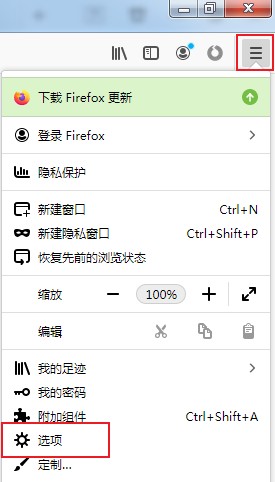
2、这时我们会进入火狐浏览器选项页面,在页面左侧的导航菜单中点击“隐私和安全”这一项;
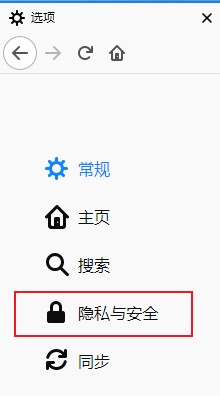
3、然后在隐私和安全设置页面中找到“权限”设置,将其中的“拦截弹出式窗口”勾选起来就可以了;
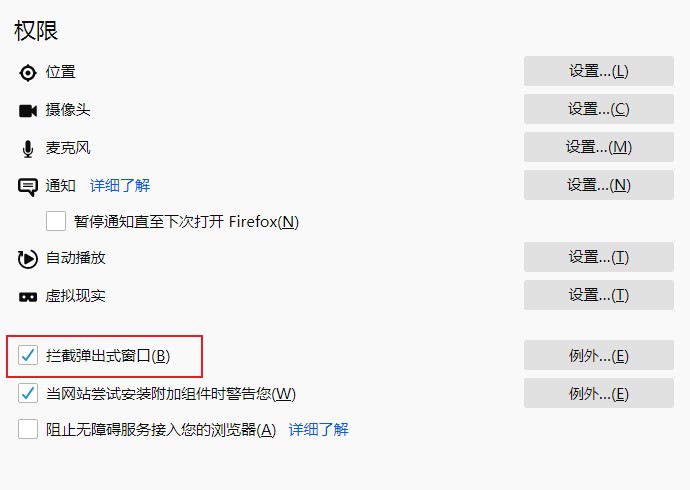
4、之后在火狐浏览器的地址栏中输入“about:addons”打开附加组成管理器页面,然后在页面上方的搜索框中搜索“广告过滤”;
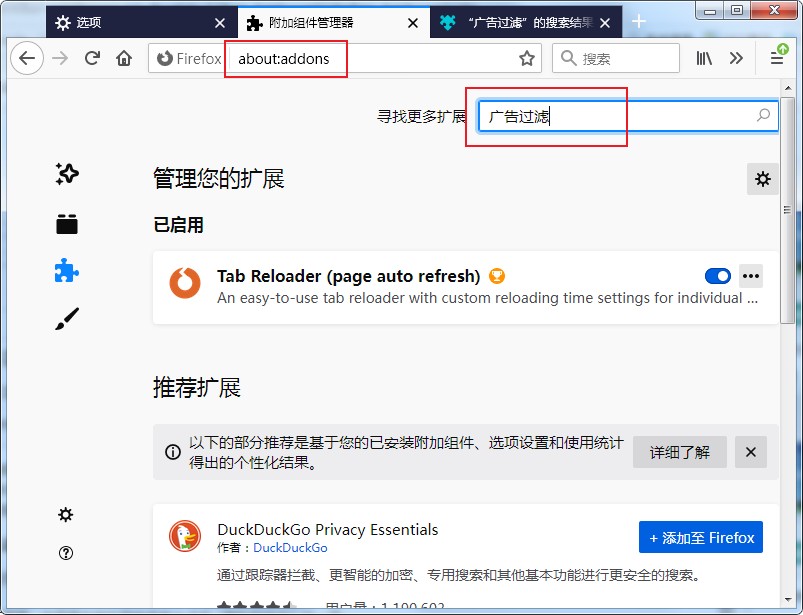
5、之后在搜索结果中找到“Adblock Plus”,在该附加组件详情页中点击“添加到 Firefox”按钮进行安装就可以了;
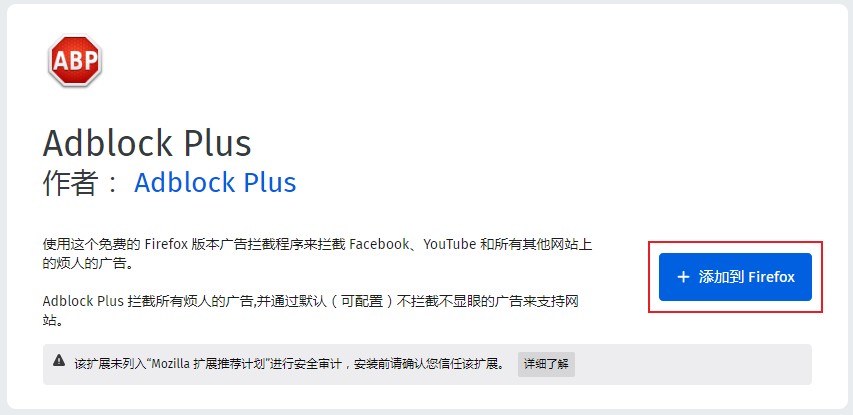
以上就是火狐浏览器屏蔽广告的详细方法,按照上面的方法基本就可以让火狐浏览器拦截网页中的绝大多数广告了;
猜你喜欢
热门文章
本类排行
相关下载
关注手机站